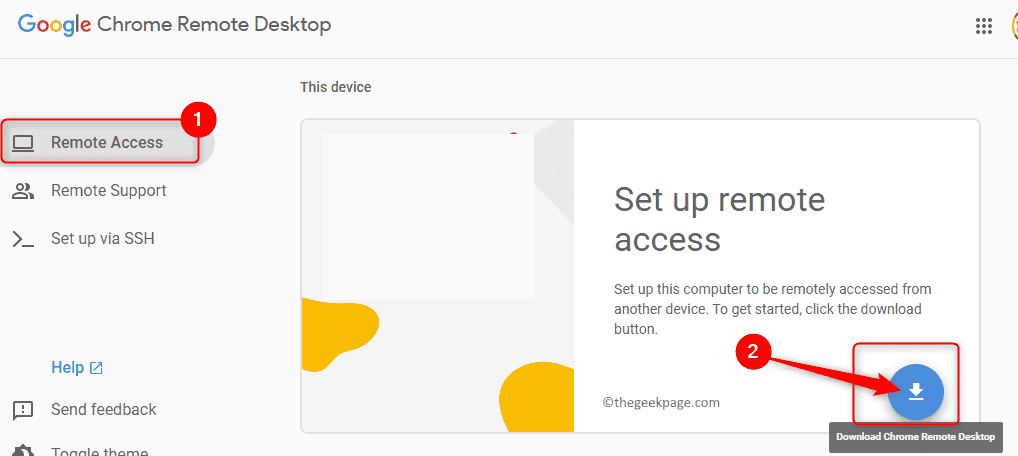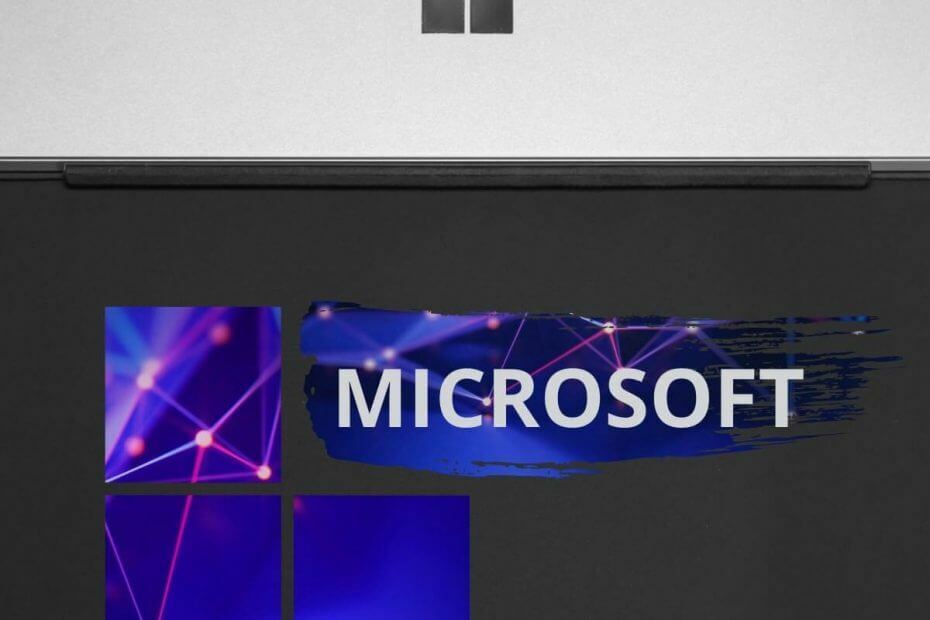
Este software manterá seus drivers ativos e funcionando, protegendo-o contra erros comuns de computador e falhas de hardware. Verifique todos os seus drivers agora em 3 etapas fáceis:
- Baixar DriverFix (arquivo de download verificado).
- Clique Inicia escaneamento para encontrar todos os drivers problemáticos.
- Clique Atualizar drivers para obter novas versões e evitar mau funcionamento do sistema.
- DriverFix foi baixado por 0 leitores este mês.
Se você deseja saber como consertar problemas comuns do adaptador de rede VMware, você veio ao lugar certo.
Um grande número de usuários encontrou problemas com seu adaptador de rede VMware e isso pode causar muito estresse.
Todo o motivo para usar o VMware para virtualização é ser capaz de ter um substrato de software que medeia as operações entre o sistema operacional e o hardware físico do seu PC.
Ter essa capacidade permite lidar com uma ampla gama de problemas possíveis, sem correr o risco de corromper toda a configuração do sistema.
Por esse motivo, no artigo de hoje, discutiremos como resolver os problemas mais comuns encontrados ao usar o VMware em sua máquina com Windows 10. Continue lendo para descobrir mais detalhes.
Veja como consertar problemas comuns do adaptador de rede VMware
O adaptador de rede VMware não funciona

- Abrir VMware.
- Navegue até o Preferências menu -> selecione o Rede aba.
- Dentro de Rede guia -> desmarque a caixa ao lado da opção Requer autenticação.
- Isso deve resolver seu problema.
Adaptador de rede VMware não conectado

Existem algumas maneiras de lidar com esse problema, dependendo dos detalhes de suas circunstâncias. Para corrigir esse problema, tente estes métodos:
- Aumente o número da porta do seu switch virtual e reinicie a máquina host para aplicar as mudanças (é recomendável aumentar o número de portas para todos os hosts em um cluster DRS).
- Crie um novo switch virtual e distribua as máquinas virtuais e portas entre eles.
- Se você estiver usando o NIC teaming -> certifique-se de que o valor para a política de balanceamento de carga é o mesmo em todos os Hosts ESXi / ESX.
- No caso de você ser VLAN está configurada -> certifique-se de que está disponível em todos Hosts ESXi / ESX contido no cluster.
- Colocou o Notificar opções opção encontrada dentro NIC teaming para sim.
Procurando o melhor navegador para VMware Web Client? Aqui estão os 3 principais
Adaptador de rede VMware não aparecendo

Se o adaptador de rede VMware não estiver aparecendo na janela Conexões de rede, esse problema pode ser causado por uma queda de energia ou desligamento repentino do servidor.
Para resolver isso, é recomendável restaurar o sistema para a versão anterior antes que o problema ocorresse:
- Clique Pesquisa cortana caixa -> tipo Crie um ponto de restauração -> selecione o principal resultado chamado Propriedades do sistema.
- Dentro de Guia Proteção do Sistema -> clique no Restauração do sistema botão.
- Siga as instruções na tela para concluir o processo de restauração.
Falha geral do adaptador de rede VMware

- Aperte Win + X chaves -> selecionar PowerShell (Admin).
- Digite os seguintes comandos e execute cada um deles:
ipconfig / release
ipconfig / renew
ipconfig / flushdns
netsh int ip reset c: tcp.txt
netsh winsock reset
3. Reinicie o seu PC.
Conclusão
Fique à vontade para nos informar se este guia o ajudou a resolver seu problema com o adaptador de rede VMware ou se você tiver alguma sugestão.
Você pode fazer isso usando a seção de comentários encontrada abaixo deste artigo.
LEIA TAMBÉM:
- [FIX] Você não tem direitos de acesso a este arquivo erro VMware
- VMware não consegue se conectar à internet [FULL FIX]
- 3 dos melhores antivírus para VMware

![Get-Appxpackage no PowerShell Access é negado ou não está funcionando [Correção]](/f/26c2a93e18b03162de457f3b64c33d1e.png?width=300&height=460)